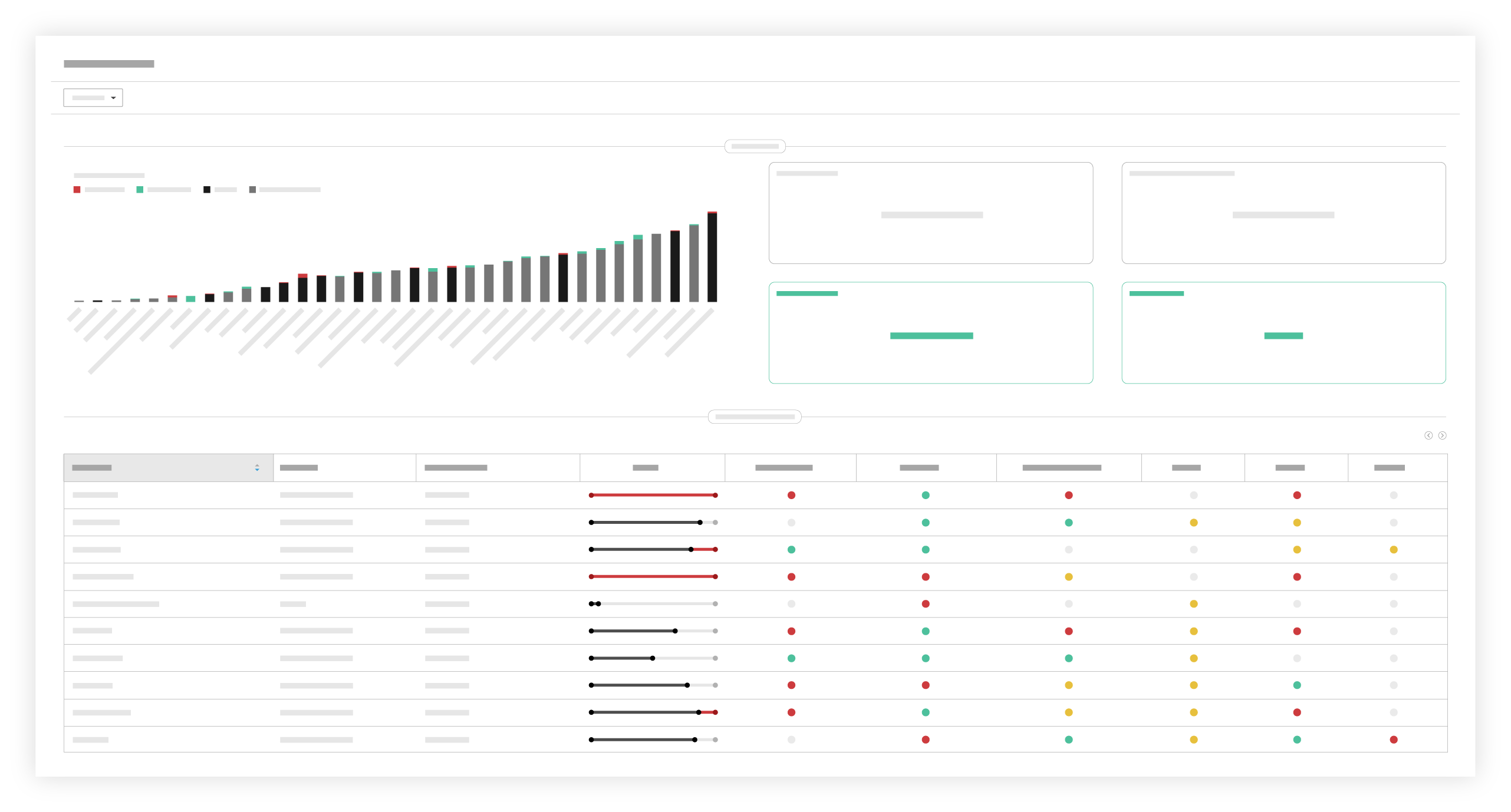为什么没有配置健康仪表板的财务健康部分?
答案
在“财务健康”部分中查看预算信息之前,必须首先设置可与此仪表板一起使用的预算视图。
需要考虑的事项
- 所需用户权限
- 公司管理员工具的“管理员”权限。
和 - 项目预算工具的“标准”或更高权限。
重要提示
- 仪表板仅包括你已获得访问权限的项目预算中的数据。如果你希望仪表板的财务健康部分包含公司账户中所有项目的数据,你必须为账户的所有 Procore 项目获得预算工具的“标准”或更高权限。
- 公司管理员工具的“管理员”权限。
- 其他信息
- 设置此新预算视图时,应检查此视图中的预算计算,以确保它们满足业务需求。“Procore 标准预算(自定义报告视图)”可能与你当前使用的预算视图不同。
先决条件
- 公司必须使用 Procore 的建设工程财务管理和项目财务管理工具。
- 必须在项目上启用预算工具。请参阅添加和移除项目工具。
- 必须设置预算视图并将其分配给公司的 Procore 项目。请参阅设置新的预算视图。
- 如果你想可视化某些 Procore 项目中的源数据,必须首先在这些项目中创建预算。请参阅在新 Procore 项目中设置预算。
步骤
- 导航到公司级别管理员工具。
- 在“工具设置”下,点击预算。
- 点击设置新的预算视图。
- 选择 Procore 标准预算(自定义报告视图)。
注意:- “Procore 标准预算(自定义报告视图)”是 Procore 提供的默认视图。
- 此视图支持以下功能:
- 它使用户能够在公司级别报告工具中选择预算作为自定义报告的来源。请参阅创建自定义公司报告。
- 它允许仪表板的财务健康部分从分配给它的 Procore 项目中获取数据。
- 可以根据需要自定义此视图。如果自定义此视图,建议创建“Procore 标准预算(自定义报告视图)”的副本并为其指定唯一名称。
- 对于使用 ERP 集成工具的公司,还有其他自定义步骤。有关详细信息,请参阅为自定义报告设置预算视图。
- 点击创建。
注意:这会转至视图的配置页面。 - 可选:在“分配到项目”下拉菜单下,将视图分配给要引用该视图的项目。
注意:- 重要提示!不要更改“列配置”部分中的标题名称。财务健康部分在生成数据时使用标题名称;更改标题名称可能会导致错误。
- 即使没有将视图分配给任何项目,财务健康部分仍将显示所有活动项目的所需数据。
- 根据需要配置列。
注意:请参阅设置新的预算视图。 - 点击完成。
- 导航回公司级别项目集合工具中的健康仪表板。
- 查看已配置的财务健康部分。